CAD怎么绘制台虎钳零件?
cad中想要绘制钳零件,该怎么绘制呢?下面我们就来看看详细的教程。
1、用CAD如何绘制夹具呢?首先要了解夹具都有哪些形体够成,夹具的三维图形如图所示
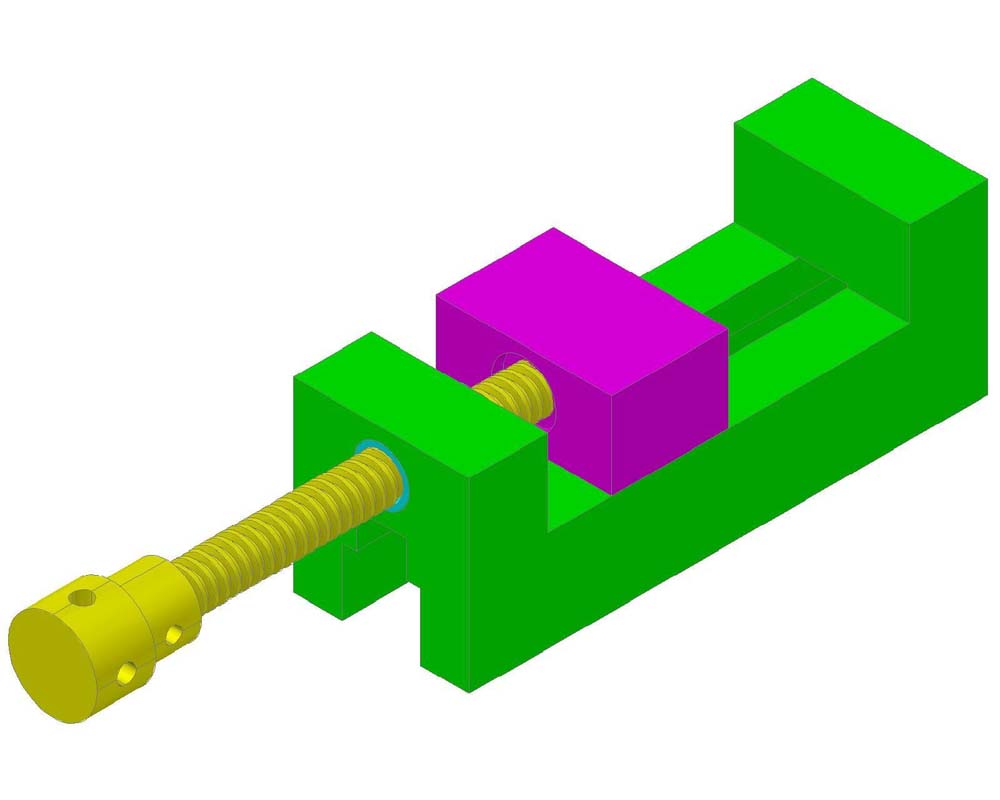
2、在进行绘制图纸之前要先对夹具进行测量,经过测量我们得到了夹具的尺寸,夹具由6个零件和1个销和两个螺丝构成,零件1的尺寸,如图所示
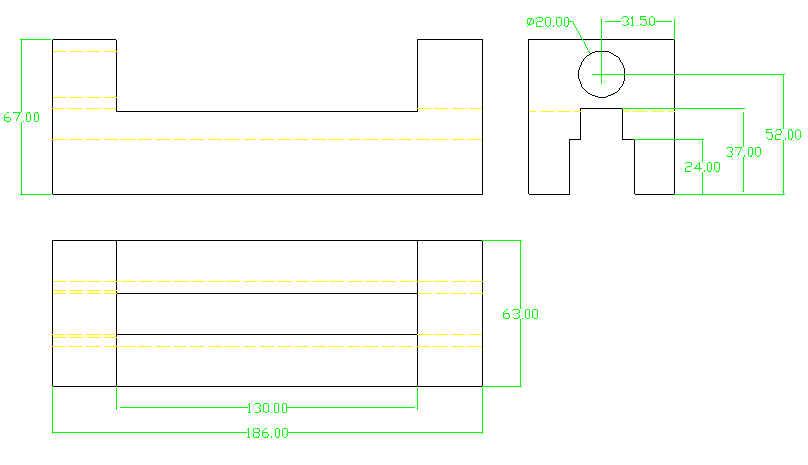
3、再次测量夹具的尺寸得到零件2的尺寸,如图所示
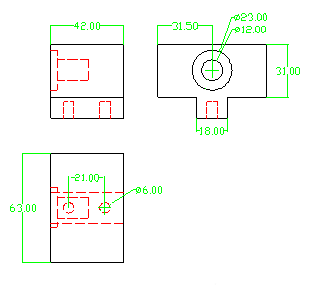
4、再测量零件3的尺寸,如图所示
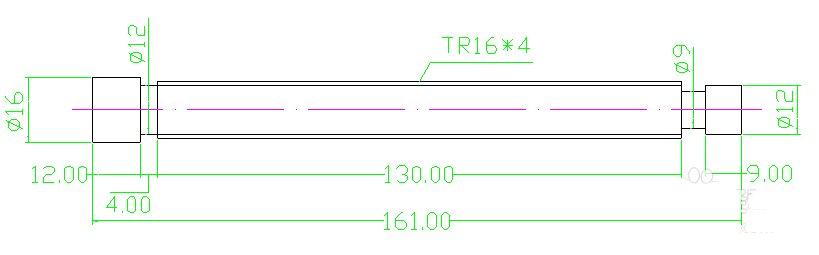
5、接着测量零件4的尺寸,如图所示
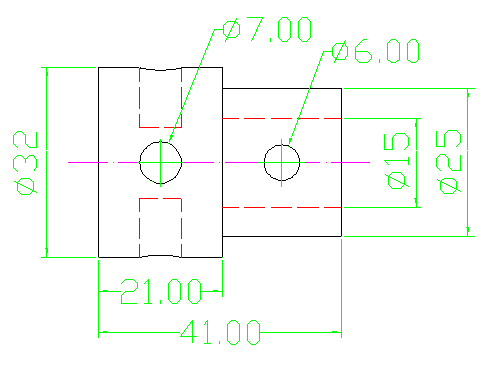
6、接着测量零件5与销的尺寸与(M6螺丝)的尺寸,如图所示
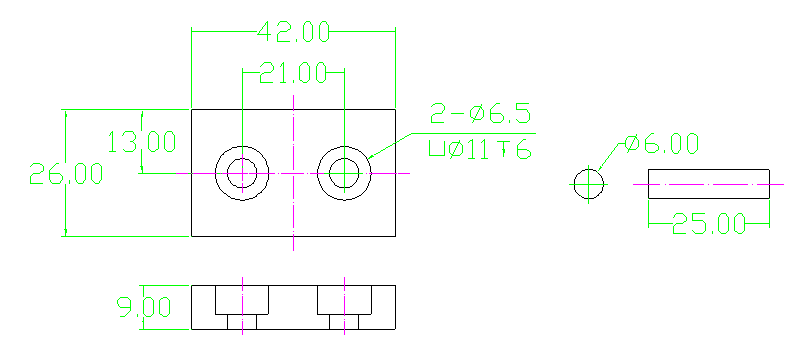
7、现在夹具的所有尺寸多已经测量出来了,接下来就开始绘制三维图形,打开CAD软件,视图》三维视图》西南等轴测,绘制出长方体(BOX),如图所示
命令: BOX
指定第一个角点或 [中心(C)]: 0,0
指定其他角点或 [立方体(C)/长度(L)]: 186,63
指定高度或 [两点(2P)] <67.0000>: 67
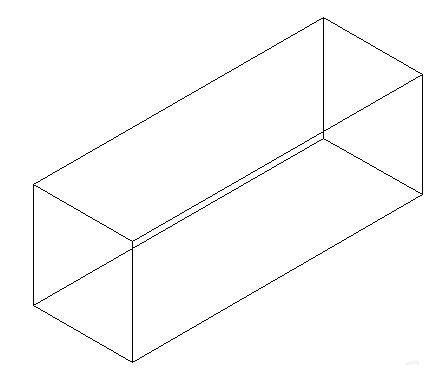
8、绘制三个长方体和一个圆柱体,如图所示
命令: BOX
指定第一个角点或 [中心(C)]: 0,0
指定其他角点或 [立方体(C)/长度(L)]: 186,28
指定高度或 [两点(2P)] <67.0000>: 24
命令: BOX
指定第一个角点或 [中心(C)]: 0,0
指定其他角点或 [立方体(C)/长度(L)]: 186,18
指定高度或 [两点(2P)] <67.0000>: 13
命令: _cylinder
指定底面的中心点或 [三点(3P)/两点(2P)/相切、相切、半径(T)/椭圆(E)]: 0,0
指定底面半径或 [直径(D)]: d
指定直径: 20
指定高度或 [两点(2P)/轴端点(A)] <67.0000>: 28
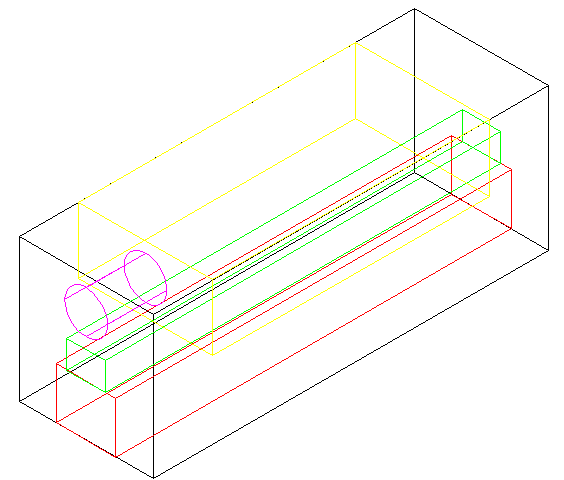
9、利用差集(SU)命令去除材料,得到的图形如图所示
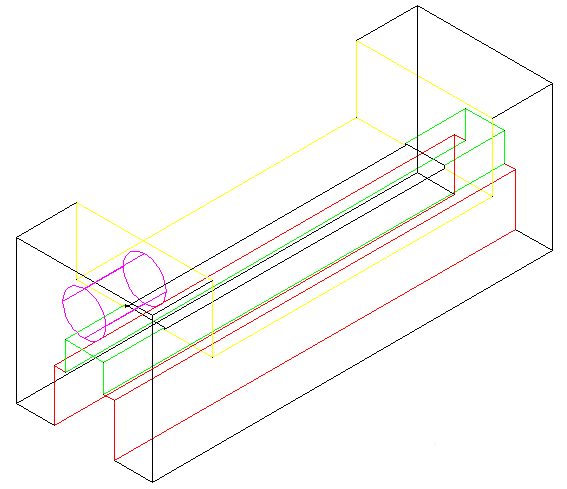
10、零件1已经绘制完成了,接着绘制零件2,先绘制一个长方体,再绘制出两个圆柱体,移动到相应的位置,如图所示
命令: BOX
指定第一个角点或 [中心(C)]: 0,0
指定其他角点或 [立方体(C)/长度(L)]: 63,42
指定高度或 [两点(2P)] <67.0000>: 12
命令: _cylinder
上一页12 下一页 阅读全文
